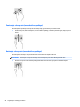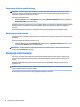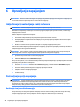User Guide - Windows 7
2. Priključite drugi kraj kabla na TV ili monitor visoke rezolucije.
3. Pritišćite fn+f4 kako biste sliku na ekranu računara prebacivali između 4 načina prikaza.
●
Samo ekran računara: Prikaz slike ekrana samo na računaru.
●
Dvostruko: Prikaz slike na ekranu istovremeno i na računaru i na vanjskom uređaju.
●
Prošireno: Prikaz slike na ekranu prošireno i na računaru i na vanjskom uređaju.
●
Samo drugi ekran: Prikaz slike ekrana samo na vanjskom uređaju.
Svaki put kada pritisnete tipku fn+f4 stanje ekrana se mijenja.
NAPOMENA: Za najbolje rezultate, posebno ako želite odabrati opciju "Extend" (Proširi), podesite
rezoluciju ekrana vanjskog uređaja kako slijedi. Odaberite Start (Početak) > Control Panel (Upravljačka
ploča) > Appearance and Personalization (Izgled i personalizacija). Pod stavkom Display (Ekran)
odaberite Adjust resolution (Podesi rezoluciju).
Postavljanje HDMI zvuka
HDMI je jedino video sučelje koje podržava video visoke rezolucije i audio visoke denicije. Nakon što
priključite HDMI TV na računar možete uključiti HDMI audio tako što ćete slijediti naredne korake:
1. Desnim dugmetom miša kliknite ikonu Speakers (Zvučnici) koja se nalazi u području s obavještenjima
krajnje desno na programskoj traci, a zatim kliknite Playback devices (Uređaji za reproduciranje).
2. Na kartici Playback (Reproduciranje), odaberite naziv digitalnog izlaznog uređaja.
3. Kliknite Set Default (Postavi zadano), a zatim kliknite U redu (OK).
Da vratite audio na zvučnike računara:
1. Desnim dugmetom miša kliknite ikonu Speakers (Zvučnici) koja se nalazi u području s obavještenjima
krajnje desno na programskoj traci, a zatim kliknite Playback devices (Uređaji za reprodukciju).
2. Na kartici Playback (Reprodukcija), kliknite Speakers (Zvučnici).
3. Kliknite Set Default (Postavi zadano), a zatim kliknite U redu (OK).
Povezivanje USB priključka Type-C (s omogućenom funkcijom Thunderbolt-3)
USB priključak Type-C (s omogućenom funkcijom Thunderbolt-3) povezuje opcionalni uređaj za prikaz visoke-
denicije ili uređaj za podatke visokih performansi. Taj priključak pruža bolje performanse od VGA priključka
26 Poglavlje 5 Zabavne funkcije